教程介绍
如果在Windows10系统的使用过程中,我们需要对系统进行修复,那么除了第三方软件、常见的重装系统方式之外其实还有一个微软自带的修复工具mediacreationtool。我们都知道在升级Windows10的时候需要使用它,但其实用它修复系统不会损坏文件对部件造成破坏。
重装教程
1、首先下载“mediacreationtool”工具。
2、之后成功的运行,点击接受条款。
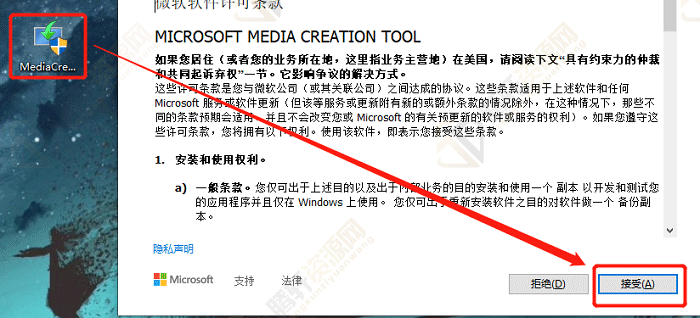
3、选择“为另一台电脑创建安装介质”。
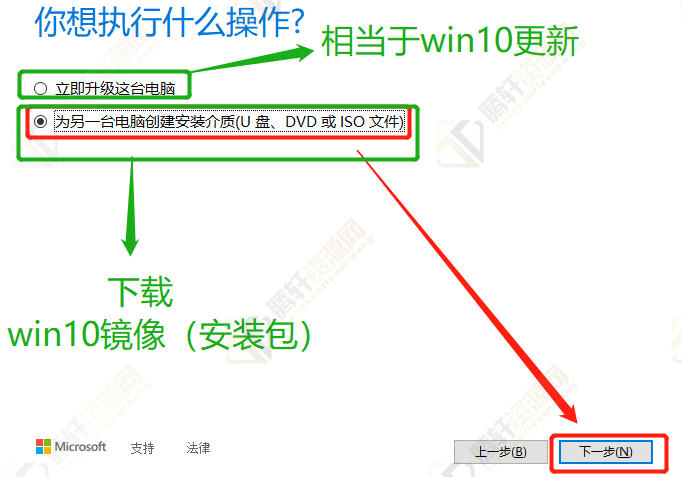
4、选择Windows10安装,直接点击下一步。
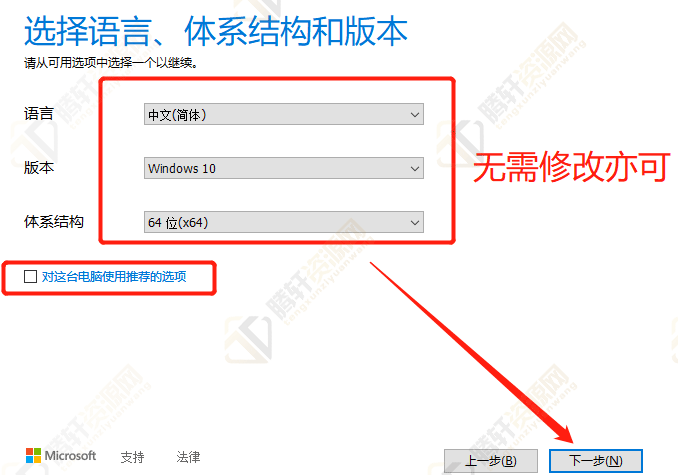
5、选择“ISO文件”点击下一步。
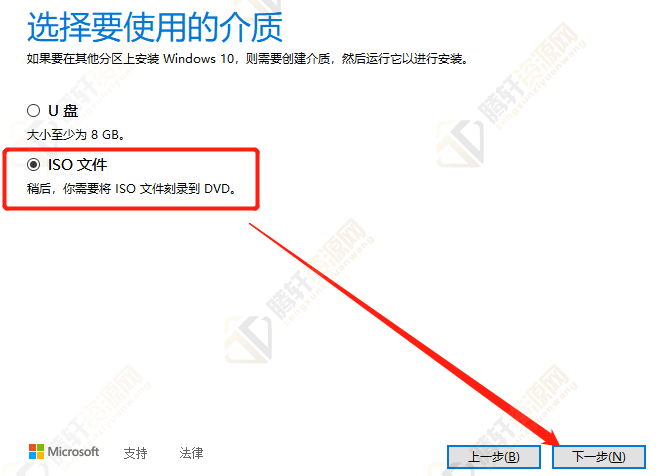
6、选择桌面,在点击保存。
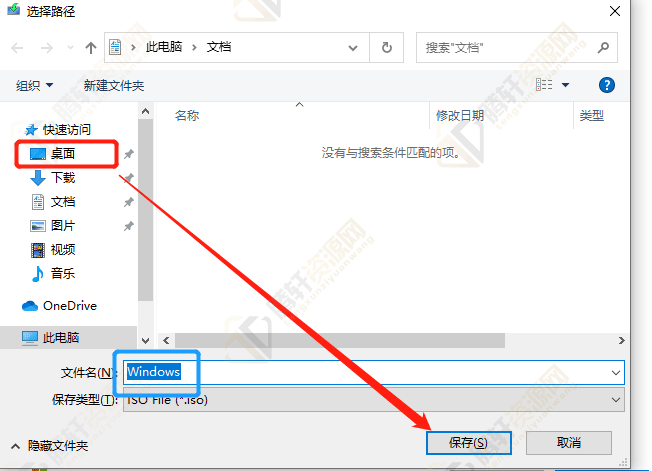
7、之后就可以开始下载了,随后可以创建介质。
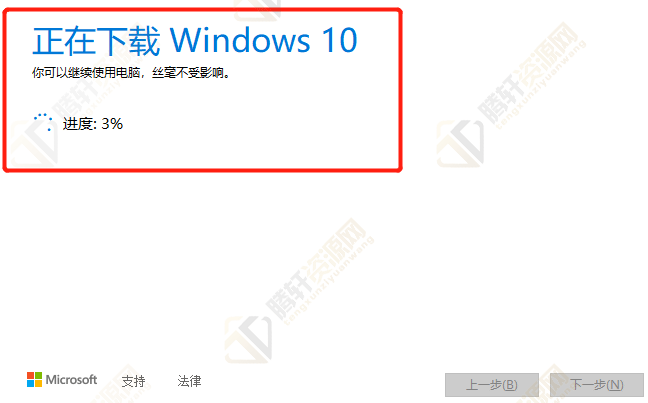
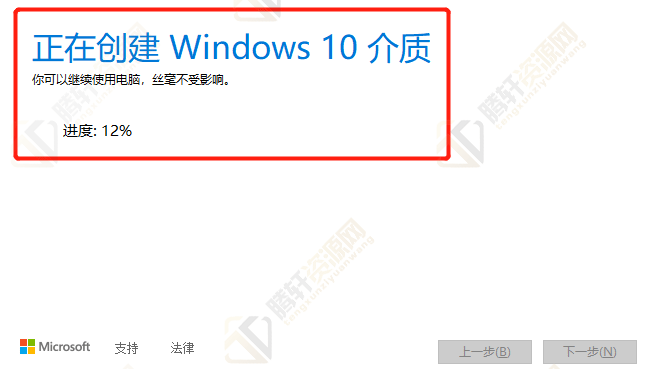
8、搞定好了点击完成就行了。
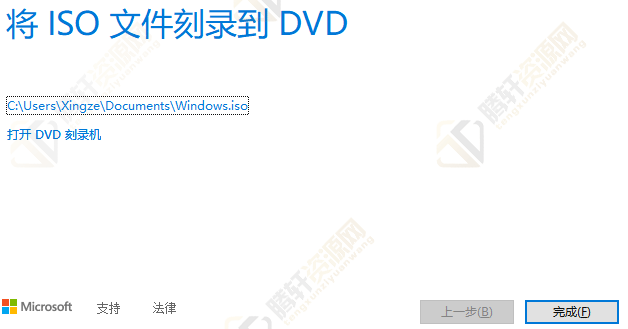
系统安装
1、首先去找到下载的Windowsdows文件,双击打开setup。
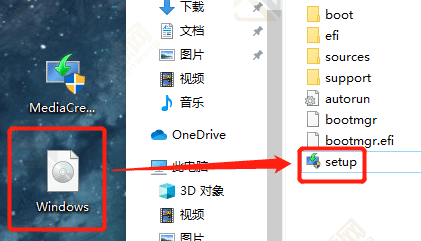
2、之后点击“更改Windowsdows安装程序下载更新的方式”。
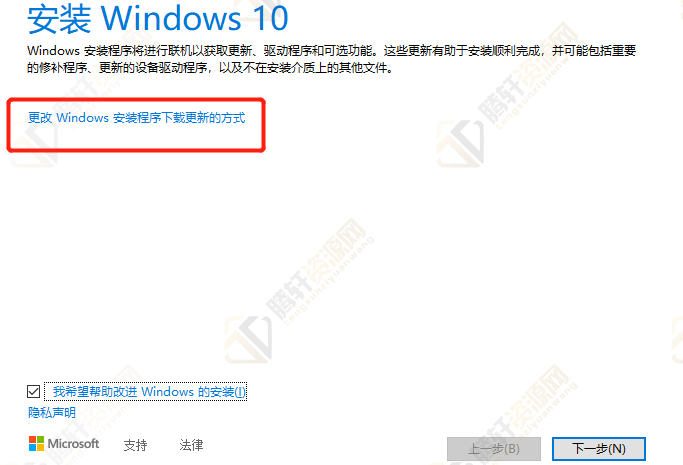
3、选择“不是现在”,取消勾选下面的我希望。。。。,并点击下一步。
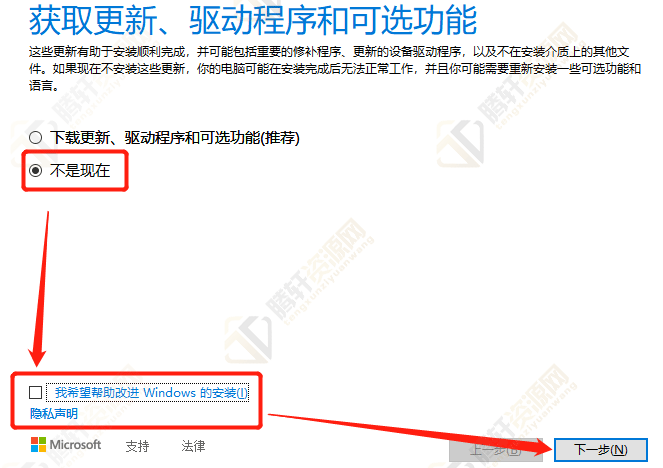
4、直接点击“接受”。
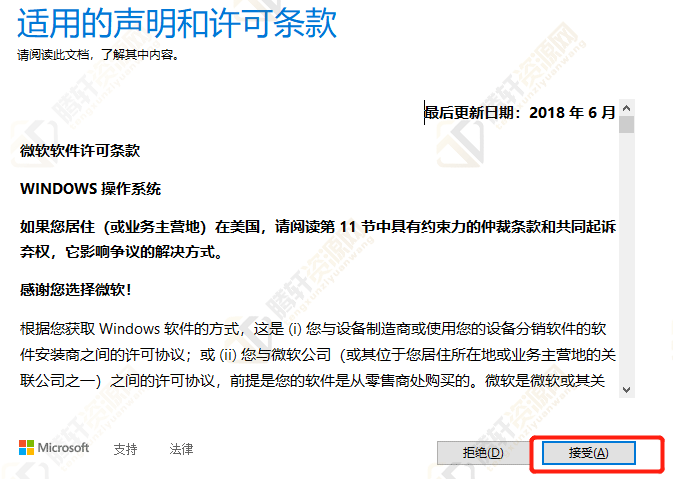
5、如果要保留文件,酒店及“更改要保留的内容”。
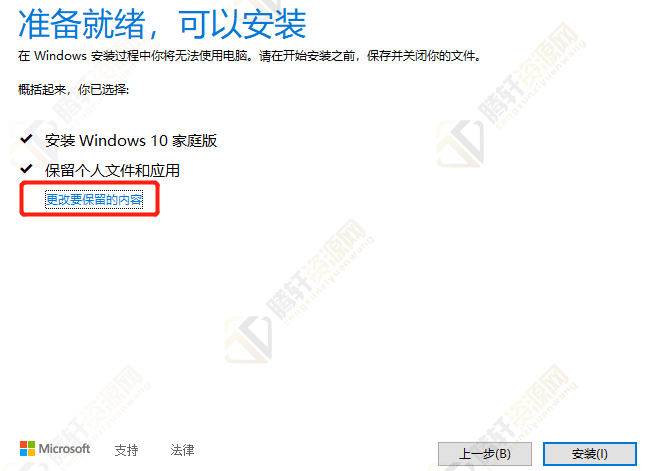
6、最后点击安装,就可以成功地进行安装了。
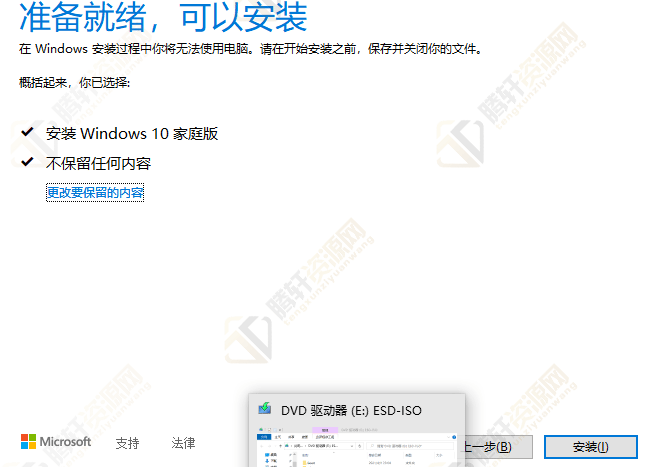
以上本篇文章的全部内容了,感兴趣的小伙伴可以看看,更多精彩内容关注腾轩网www.tengxuanw.com







